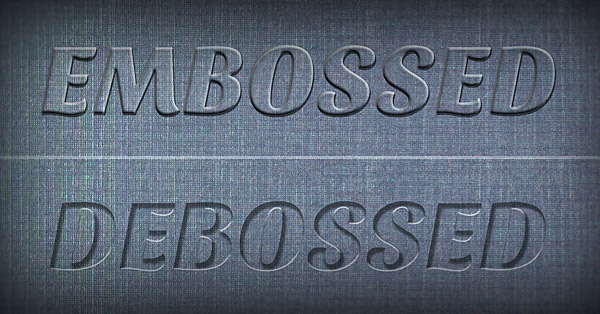Keyshot: Cách tạo Emboss và Deboss Effect
Nếu bạn đang muốn tạo chiều sâu cho logo hoặc label trong KeyShot, nhưng không có hình dạng khối cho graphic modeled. Thay vào đó, bạn có thể tạo ảo giác về một đồ họa dập nổi hoặc dập chìm (embossed or debossed graphic) bằng cách sử dụng bump map đơn giản.
Emboss và Deboss Labels
Label KeyShot thường được sử dụng để thêm chi tiết decals và graphic vào model của bạn. Tuy nhiên, label cũng có thể được xem như một loại vật liệu hoàn chỉnh thứ hai với khả năng texture map để thêm chi tiết và linh hoạt hơn cho việc thiết lập model. Chúng ta hãy cùng xem cách thực hiện!
1. Tạo White Version cho Graphic
Trước tiên bạn tạo một phiên bản màu trắng cho logo hoặc graphic. Bản màu vẫn phát huy tác dụng, nhưng màu trắng sẽ tạo ra kết quả tốt hơn khi điều chỉnh bump maps. Bạn cần thêm một chút blur vào để tạo viền. Bây giờ, khi bump map đã có, quá trình chuyển đổi giữa surface heights sẽ xuất hiện và giúp scene của bạn trông giống thật hơn. Sau đó, lưu hình ảnh của bạn dưới dạng PNG với background trong suốt.
2. Áp dụng Label to Model
Để áp dụng label mới tạo cho model trong KeyShot, bạn cần thực hiện các thao tác kéo và thả nó vào model của mình. Bạn chọn một option từ pop-up Texture Map Type dialog, kéo và thả hình vào Labels list hoặc chọn biểu tượng Add Label vào bên trái danh sách và thêm hình từ thư mục đã lưu trước đó.
3. Định vị (Position) Label
Tiếp, label của bạn đã ở vị trí bạn mong muốn và kích thước phù hợp. Lúc này label đã đáp ứng được các tiêu chí đặt ra, giờ bạn đã sẵn sàng để tạo bump texture của riêng mình.
4. Thêm Bump Texture
Trong Label Textures sub-tab, bấm alt+click và kéo your Diffuse layer lên the Bump layer (Option+click nếu bạn sử dụng Mac). Nếu bạn dùng KeyShot Pro và quen hơn trong Material Graph, bạn có thể connect texture với label material’s bump input. Cả hai cách đều cho kết quả tương tự như nhau.
5. Điều chỉnh Label Properties
Cuối cùng là điều chỉnh Bump Height lên số dương để tạo embossed hoặc raised effect, và điều chỉnh thành số âm để tạo debossed hoặc indented effect. Thông thường, không cần điều chỉnh quá nhiều đối với Bump Height để có được kết quả như mong muốn, vì vậy hãy chỉnh dần dần và tăng giảm tùy theo nhu cầu của bạn.
Với label và bump height đã được thiết lập, giờ đây bạn có thể thực hiện các chỉnh sửa thêm cho label của mình, chẳng hạn như điều chỉnh Label Type thành chất liệu khác hoặc thay đổi màu label bằng cách sử dụng Blend with Color checkbox.
Cùng iRender tạo Emboss và Deboss Labels
iRender là công ty công nghệ điện toán đám mây (Cloud computing) của Việt Nam cung cấp các dịch vụ phục vụ cho Deep Learning/AI trên nền tảng điện toán đám mây (Cloud Rendering) với nền tảng hệ thống được đầu tư bài bản và mạnh mẽ nhất với 20.000 Cores hỗ trợ song song sức mạnh điện toán của CPUs và GPUs.
Hiện tại phục vụ phù hợp nhất cho các tính năng của Keyshot chúng tôi có:
CPU Server 1 với 1x GTX 1050:
- CPU: Dual Xeon E5-2670 v2 @ 2.50 GHZ (20 cores)
- GPU: 1xGTX 1050, 2GB
- Kiến trúc GPU: Pascal, GP107
- RAM: 128 GB
- Storage : 256GB
- Hệ điều hành: Windows
- Giá thuê: $1/giờ/máy
GPU Server 2 với 1x RTX 3090:
- CPU: Intel Xeon W-2245 @ 3.90GHz
- GPU: 1xRTX 3090, 24GB vRAM
- Kiến trúc GPU: Ampere, GA102
- RAM: 128 GB
- Storage (NVMe SSD) : 512GB
- Hệ điều hành: Windows, Ubuntu
- Giá thuê: $3.8/giờ/máy
Ngoài ra, chúng tôi còn có nhiều gói lựa chọn khác cùng nhiều ưu đãi hấp dẫn nếu đăng ký sử dụng ngay trong tháng này. Cùng kiểm tra thôi nào!
iRender – Happy iRender!
Nguồn và ảnh: blog.keyshot.com